Darmowy rejestrator wideo 3.0.45.1027
Jaki powinien być program do przechwytywania wideo z ekranu? Wygodny, zrozumiały, kompaktowy, wydajny i, oczywiście, funkcjonalny. Na wszystkie te wymagania odpowiada program Free Screen Video Recorder, który zostanie omówiony w tym artykule.
Free Screen Video Recorder - proste i całkowicie darmowe narzędzie do przechwytywania wideo i zrzutów ekranu z ekranu komputera. Program jest przede wszystkim warty uwagi, ponieważ z wystarczającą funkcjonalnością ma małe okno robocze, które ma dalszą pracę.
Radzimy spojrzeć: Inne programy do nagrywania wideo z ekranu komputera
Spis treści
- Przechwytywanie obrazów
- Przechwytywanie wideo
- Konfigurowanie folderów do zapisywania plików
- Pokaż lub ukryj kursor myszy
- Dostosowanie jakości dźwięku i obrazu
- Wybór współczynnika kształtu
- Opóźnij przed przechwyceniem
- Nagraj dźwięk
- Automatyczne uruchamianie edytora
- Zalety darmowego rejestratora wideo:
- Wady Free Screen Video Recorder:
- Pobierz bezpłatny rejestrator wideo za darmo
- Pytania i odpowiedzi
Przechwytywanie obrazów
Free Screen Video Recorder pozwala natychmiast wykonać zrzut ekranu dowolnego obszaru, okna roboczego, a także całego ekranu. Po utworzeniu zrzutu obraz zostanie domyślnie zapisany w standardowym folderze "Obrazy" na komputerze.
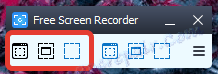
Przechwytywanie wideo
Funkcja przechwytywania wideo działa w taki sam sposób jak przechwytywanie obrazów. Trzeba tylko wybrać żądaną funkcję, w zależności od tego, który obszar jest ustawiony na wideo, po którym program zacznie strzelać. Domyślnie ukończony film zostanie zapisany w standardowym folderze "Wideo".
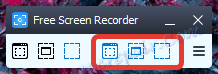
Konfigurowanie folderów do zapisywania plików
Jak wspomniano powyżej, domyślnie program zapisuje utworzone pliki do standardowych folderów "Pictures" i "Video". W razie potrzeby możesz ponownie przypisać te foldery.

Pokaż lub ukryj kursor myszy
Często, aby utworzyć instrukcje, musisz wyświetlić kursor myszy. Po otwarciu menu programu można w dowolnej chwili wyświetlić lub ukryć kursor myszy na wideo i zrzuty ekranu.
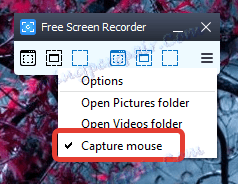
Dostosowanie jakości dźwięku i obrazu
W ustawieniach programu ustawiona jest jakość fotografowanego materiału.
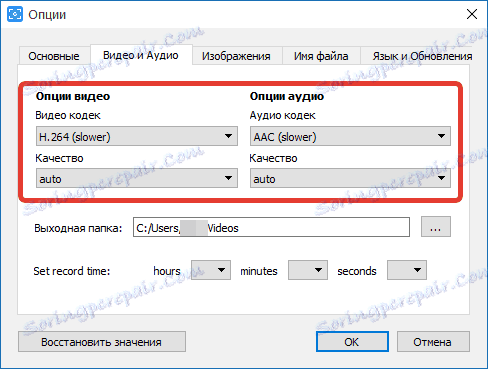
Wybór współczynnika kształtu
Domyślnie utworzone zrzuty ekranu są zapisywane w formacie "PNG". W razie potrzeby format ten można zmienić na JPG, PDF, BMP lub TIF.

Opóźnij przed przechwyceniem
Jeśli chcesz zrobić zrzut ekranu licznika czasu, tj. po naciśnięciu przycisku musi minąć pewna liczba sekund, zanim zdjęcie zostanie wykonane, a następnie tę funkcję ustawia się w ustawieniach programu w zakładce "Basic".
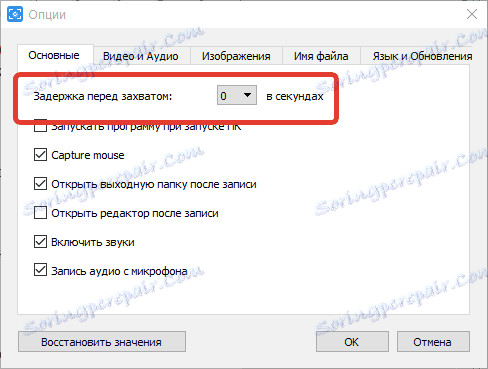
Nagraj dźwięk
W trakcie przechwytywania wideo, nagrywanie dźwięku może być przeprowadzane, jak z dźwięków systemowych, z mikrofonu. Te opcje mogą działać jednocześnie lub zostać wyłączone według własnego uznania.

Automatyczne uruchamianie edytora
Jeśli zaznaczysz opcję "Otwórz edytor po nagraniu" w ustawieniach programu, to po utworzeniu zrzutu obraz zostanie automatycznie otwarty w domyślnym edytorze zdjęć, na przykład w programie Paint.
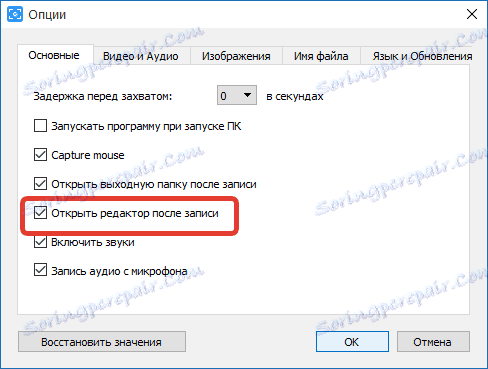
Zalety darmowego rejestratora wideo:
1. Prosty i miniaturowy interfejs okna programu;
2. Niedrogie zarządzanie;
3. Program jest całkowicie bezpłatny.
Wady Free Screen Video Recorder:
1. Program działa na wszystkich oknach i nie można wyłączyć tej opcji;
2. Podczas procesu instalacji, jeśli nie odmówisz na czas, zostaną zainstalowane dodatkowe produkty promocyjne.
Twórcy Free Screen Video Recorder dołożyli wszelkich starań, aby uprościć interfejs programu do łatwego przechwytywania wideo i zrzutów ekranu. W rezultacie program jest bardzo wygodny w użyciu.